Atualizado 2024 abril: Pare de receber mensagens de erro e deixe seu sistema mais lento com nossa ferramenta de otimização. Adquira agora em este link
- Baixe e instale a ferramenta de reparo aqui.
- Deixe-o escanear seu computador.
- A ferramenta irá então consertar seu computador.

Não é incomum que o sistema operacional Windows exiba um erro durante a atualização. Muitos usuários de PC encontram o código de erro 80244010 ao atualizar o Windows. Aqui, discutiremos como corrigir esse erro.
O Microsoft Windows é o sistema operacional mais comum do mundo. No entanto, o sistema operacional não está livre de problemas e erros. Abaixo estão as causas e diferentes soluções para o código de erro 80244010 do Windows Update que você encontrou.
Qual é a causa do código de erro 80244010 do Windows Update?

Erro comum: O erro comum é bastante comum em nós de extremidade do Windows. A Microsoft já possui um conjunto de estratégias de reparo integradas prontas para uso. Podemos tentar corrigir o erro executando o solucionador de problemas integrado do Windows Update e aplicando a correção recomendada.
Arquivo danificado nas pastas temporárias do WU: Um cenário semelhante é um arquivo temporário corrompido nas pastas SofwareDistribution ou Catroot2. Isso pode acontecer após uma atualização com falha ou após uma verificação antivírus. Nesse cenário, podemos corrigir o problema executando uma série de comandos que redefinem todos os componentes do WU, incluindo as duas pastas temporárias.
O dispositivo não pode se atualizar da maneira usual: Em algumas circunstâncias, o componente WU pode não funcionar automaticamente. Se o recurso WU estiver bloqueado no nível do sistema, provavelmente podemos corrigir o problema. Use a ferramenta System Update Readiness para instalar atualizações que não podem ser instaladas da maneira normal.
A política de frequência de descoberta está desativada: Se um cliente exceder o número de viagens permitidas por padrão para o servidor WSUS, esse problema ocorre no servidor Windows. Para resolver esse problema, precisamos usar o Editor de Política de Grupo local para habilitar a Política de Detecção de Atualização Automática e definir o intervalo de atualização global.
Arquivos de sistema danificados: Se a solução de problemas do Windows Update não puder corrigir o problema automaticamente, pode haver um problema de corrupção no sistema afetado que não pode ser reparado da maneira normal. Nesse caso, podemos corrigir o problema atualizando todos os componentes do Windows com uma instalação limpa ou uma instalação de restauração (reparo no local).
Como reparar o código de erro 80244010 do Windows Update?
Atualização de abril de 2024:
Agora você pode evitar problemas com o PC usando esta ferramenta, como protegê-lo contra perda de arquivos e malware. Além disso, é uma ótima maneira de otimizar seu computador para obter o máximo desempenho. O programa corrige erros comuns que podem ocorrer em sistemas Windows com facilidade - sem necessidade de horas de solução de problemas quando você tem a solução perfeita ao seu alcance:
- Passo 1: Baixar Ferramenta de Reparo e Otimização de PC (Windows 10, 8, 7, XP e Vista - Certificado Microsoft Gold).
- Passo 2: clique em “Iniciar digitalização”Para localizar os problemas do registro do Windows que podem estar causando problemas no PC.
- Passo 3: clique em “Reparar tudo”Para corrigir todos os problemas.
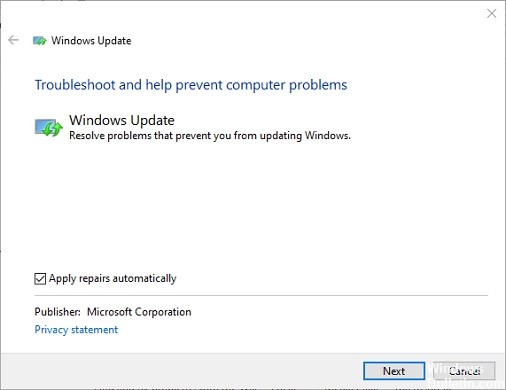
Abra o solucionador de problemas do Windows Updater
- No Painel de Controle, pressione a combinação de teclas Windows + R.
- Digite Painel de controle na caixa de texto Abrir e clique em OK.
- Selecione a opção Todos os itens do Painel de Controle, conforme mostrado abaixo.
- Clique em Solução de problemas para abrir o miniaplicativo abaixo dele.
- Clique em Mostrar tudo e selecione Windows Update.
- Clique em Avançado para selecionar Aplicar todas as correções automaticamente.
- Clique no botão Next.
- Selecione a opção Aplicar este reparo.
Execute uma verificação dos arquivos do sistema

- Pressione a combinação de teclas Windows + S.
- Digite cmd na caixa de pesquisa.
- Clique com o botão direito do mouse em Prompt de Comando e selecione Executar como administrador.
- Primeiro digite este comando: DISM.exe / Online / Cleanup-image / Restorehealth
- Após inserir o texto, pressione a tecla Voltar.
- Então digite sfc / scannow no prompt de comando e pressione Enter.
- Aguarde a conclusão da digitalização SFC. Reinicie o Windows se a verificação restaurar seus arquivos.
Redefinindo as configurações do Windows
- Você pode redefinir as configurações do Windows 10 digitando reset na barra de pesquisa.
- Clique em Redefinir este PC para abrir a janela Configurações.
- Clique em Iniciar para abrir a janela Redefinir este PC.
- Selecione a opção Salvar meus arquivos.
- Clique em Avançar e redefinir.
Habilitando a frequência de descoberta no Editor de política de grupo
- Abra o acesso Executar.
- Digite gpedit.MSC no campo Abrir e clique em OK para abrir o Editor de Diretiva de Grupo.
- Em seguida, clique em Configuração do Computador, Modelos Administrativos, Componentes do Windows e Atualizações do Windows no lado esquerdo do Editor de Diretiva de Grupo.
- Clique duas vezes na política de frequência de detecção de atualização automática no lado direito da janela.
- Selecione a opção Ativado.
- Em seguida, na caixa de texto Intervalo, insira um valor menor que o valor padrão de 22.
- Clique na opção Aplicar.
- Clique em OK para fechar a janela.
Dica do especialista: Esta ferramenta de reparo verifica os repositórios e substitui arquivos corrompidos ou ausentes se nenhum desses métodos funcionar. Funciona bem na maioria dos casos em que o problema é devido à corrupção do sistema. Essa ferramenta também otimizará seu sistema para maximizar o desempenho. Pode ser baixado por Clicando aqui
Perguntas Frequentes
Como posso corrigir o código de erro 80244010?
- Execute o solucionador de problemas do Windows Update.
- Use a ferramenta Verificador de arquivos do sistema.
- Redefina os componentes do Windows Update.
- Exclua a pasta SoftwareDistribution.
- Ative a configuração de política Freqüência de detecção de atualizações automáticas.
Como faço para corrigir o cliente Windows Update?
- Baixe o Windows Update Troubleshooter do site da Microsoft.
- Clique duas vezes em Windows Update Troubleshooter.
- Selecione a opção Windows Update.
- Clique no botão Next.
- Clique na opção Tentar solucionar problemas como administrador (se aplicável).
- Clique no botão Fechar.
Como posso corrigir meu erro de atualização?
- Para usuários de VM: substitua por uma VM mais recente.
- Reinicie e tente executar o Windows Update novamente.
- Tente usar o solucionador de problemas do Windows Update.
- Pare as atualizações.
- Exclua o diretório SoftwareDistribution.
- Baixe a atualização de recurso mais recente da Microsoft.
- Baixe atualizações cumulativas de qualidade / segurança.
- Execute uma verificação em seus arquivos de sistema do Windows.
Como faço para corrigir um Windows Update corrompido?
- Execute o solucionador de problemas do Windows Update.
- Execute uma inicialização limpa e, em seguida, experimente o Windows Update.
- Execute o Verificador de arquivos do sistema (SFC) e o Verificador de disco (CHKDSK).
- Execute o DISM (Manutenção e gerenciamento de imagens de implantação).


